6 Cara Membuka Situs yang Diblokir, Ini Rahasianya
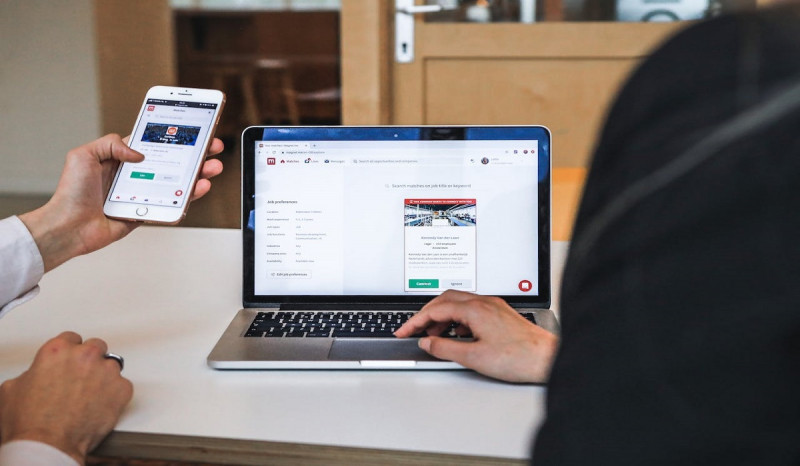
Ada berbagai macam cara membuka situs yang diblokir yang dapat kamu ikuti dengan mudah.
Buat kamu yang sering browsing di internet, ada kalanya kamu tidak bisa membuka situs tertentu. Biasanya, hal tersebut ditandai dengan munculnya tulisan 'this site can't be reached' atau 'situs ini tidak dapat dijangkau' di layar.
Kamu mungkin mencoba refresh halaman dan mematikan serta menyalakan koneksi WiFi untuk berhasil mengakses situs tersebut. Atau, kamu mencoba untuk mengganti koneksi internet ke paket data dan mencoba membuka situs pakai perangkat lain?
Sayangnya, semua cara itu tidak ada yang berhasil.
Sebenarnya, tidak ada masalah pada koneksi WiFi dan perangkatmu. Yang terjadi sesungguhnya adalah situs yang hendak kamu buka telah diblokir.
Karena itulah, kamu tidak akan bisa mengakses situs tersebut.
Namun, jangan khawatir, tetap ada beberapa cara membka situs yang diblokir. Simak selengkapnya di sini.
Baca juga: 4 Cara Mengetahui Password WiFi, Bisa Pakai Ponsel dan Komputer!
Cara Membuka Situs yang Diblokir
1. Buka situs yang diblokir dengan VPN
(Pexels/Stefan Coders)
Cara membuka situs yang diblokir yang pertama adalah dengan menggunakkan aplikasi VPN atau Virtual Private Network.
VPN membuatmu mampu browsing internet tanpa khawatir aktivitasmu 'terlihat'.
Dengan kata lain, kamu mendapatkan akses ke alamat IP dari server negara lain yang disajikan provider VPN. Jadi, saat membuka suatu situs, alamat IP dari negara lain itulah yang terdeteksi.
Orang lain tidak bisa melihat lokasimu yang sesungguhnya. Mereka juga tidak bisa melihat aktivitas yang kamu lakukan di internet selama menggunakkan alamat IP dari VPN.
Alamat IP-mu yang tersembunyi membuat kamu bisa bebas masuk ke situs yang diblokir.
Aplikasi VPN dapat di-install ke berbagai macam perangkat.
Misalnya, salah satu VPN yakni Turbo VPN. Kamu bisa menginstallnya di Windows, Apple, Android, maupun iOS. Kamu cukup mengklik tombol dengan ikon wortel.
Di bawahnya ada tulisan tap to connect. Tunggu sebentar sampai kamu terkoneksi ke salah satu server dari luar negeri.
Setelah itu, kamu bisa mengakses situs yang diblokir.
Ada banyak aplikasi VPN yang bisa kamu gunkan selain contoh di atas. Perhatikan kelebihan dan kekurangannya sebelum menginstall aplikasi VPN ke dalam perangkatmu, ya.
Baca juga: 6 Rekomendasi Aplikasi VPN untuk PC yang Aman dan Efektif Membuka Blokir Situs, Gratis!
2. Akses Free Web Proxy
(Clarissa)
Cara membuka situs yang diblokir ini berlaku bagi kamu yang enggan mengunduh aplikasi baru. Kamu hanya perlu mencari free web proxy di kolom browser pilihanmu.
Selanjutnya, berbagai macam situs free web proxy akan muncul di hasil pencarian.
Kamu bisa memilih salah satu. Contohnya, ProxySite.
Kamu dapat memilih untuk masuk ke server Amerika atau Eropa. Lalu, masukkan link situs yang diblokir dan klik Go.
Meski terlihat mudah dan cepat, free web proxy tidak bisa menembus blokir dari situs streaming seperti Netflix. Selain itu, free web proxy tidak menjamin keamanan browsingmu.
Dengan kata lain, aktivitasmu selama browsing di situs bisa terdeteksi oleh orang lain.
Baca juga: 5 Rekomendasi Aplikasi Scan Barcode untuk Android, Lengkap dengan Penjelasan Fitur!
3. Memakai Link dari Google Translate
(Clarissa)
Siapa sangka, kamu sebenarnya bisa membuka situs melalui Google Translate. Kedengarannya aneh, mengingat Google Translate berfungsi untuk menerjemahkan kata atau kalimat ke bahasa lain.
Meski begitu, cara membuka situs yang diblokir ini berguna untuk kamu yang hanya ingin mencari informasi. Mengapa demikian?
Saat memasukkan link situs yang diblokir ke dalam kolom Google Translate sebelah kiri, akan muncul linknya juga di kolom kanan. Kamu hanya perlu mengeklik link di kolom kanan.
Namun, tampilan situsnya tidak sebagus aslinya. Kemungkinan besar kamu hanya bisa melihat tulisan-tulisan saja, sedangkan gambarnya tidak tampil sama sekali.
Kamu mungkin pernah mengalami hal ini saat koneksi internet sedang buruk.
Oleh sebab itu, cara membuka situs yang diblokir ini paling cocok untuk kamu yang hanya ingin melihat informasi berupa tulisan saja.
Sebagai contoh, kamu hanya ingin melihat forum cara mendapat uang tambahan melalui situs Reddit. Maka, kamu hanya perlu membaca tulisannya saja tanpa memedulikan tampilan.
Intinya, cara ini efektif untuk kamu yang ingin mengakses situs berisi forum atau artikel.
Baca juga: 4 Rekomendasi Aplikasi Kasir Gratis Terbaik, Inilah Fitur dan Keunggulannya!
4. Manfaatkan Fitur Google Cache
(Clarissa)
Jika kamu tidak bisa mengakses situs versi original, mungkin kamu bisa membuka versi salinannya. Kamu dapat membuka situs salinan tersebut dengan fitur cache dari Google.
Caranya mudah. Kamu hanya perlu mengetik nama situs yang akan kamu kunjungi di kolom pencarian Google. Setelah hasilnya keluar, cari situs yang ingin kamu akses.
Di samping www._.com, ada ikon titik tiga.
Klik ikon tersebut dan tekan panah ke bawah. Selanjutnya, pilih Cached.
Maka, situs yang diblokir itu akan terbuka.
Sebagai informasi, cara ini tidak selalu berhasil. Meski begitu, cara membuka situs yang diblokir ini patut dijadikan alternatif.
Baca juga: 7 Aplikasi Penguat Sinyal untuk Android, Main Game dan Streaming Video Jadi Lancar!
5. Gunakan Tor Browser
(Clarissa)
Cara membuka situs yang diblokir ini tidak jauh berbeda dengan VPN. Tor Browser dapat menyembunyikan alamat IPmu.
Jadi, kamu bisa leluasa membuka situs yang diblokir.
Kamu perlu mengunduhnya terlebih dahulu di situs torproject.org. Buka browsernya dan pilih connect.
Selanjutnya, masukkan nama situs yang ingin kamu kunjungi di kolom pencarian. Terakhir, tekan Enter.
Tor Browser sendiri merupakan buatan dari sejumlah pengguna internet yang mengambil inspirasi dari Firefox. Bedanya, Tor Browser dapat memudahkan pengguna internet untuk mengakses situs yang diblokir.
Meski begitu, cara ini tidak disarankan untuk kamu yang ingin browsing situs dengan cepat. Sebab, jaringan Tor hanya dikelola oleh segelintir orang saja.
Hal ini menyebabkan kecepatan browsingmu menurun. Kamu akan merasa proses loading menjadi lebih lama dari biasanya.
6. Akses Alamat IP Situs yang Diblokir
(N4L Support Hub)
Setiap situs sebenarnya memiliki alamat IP. Ada kemungkinan pihak yang memblokir situs, hanya menutup akses di URL saja.
URL dengan alamat IP berbeda.
Cara membuka situs yang diblokir ini bisa kamu coba dengan mencari tahu alamat IP dari suatu website.
Jika kamu pengguna Windows, kamu bisa mengetik tracertwebsitename.com di command prompt dan tekan Enter. Lain halnya kalau kamu memakai Mac.
Kamu harus membuka Network Utility lalu klik opsi Traceroute dan masukkan alamat situs yang diblokir.
Bagi kamu yang menggunakkan Android atau iPhone, kamu harus mengunduh aplikasi Traceroute di Google Playstore.
Baca juga: 5 Rekomendasi Aplikasi Kamera Terbaik untuk HP Android, Foto Jadi Lebih Bagus!
7. Buka Blokir dari Google Chrome
Buat yang menggunakkan Google Chrome sebagai browser sehari-hari, kamu perlu tahu cara membuka situs yang diblokir ini.
Umumnya, Google akan otomatis memblokir situs yang dianggap mencurigakan. Hal ini bisa membuat suatu situs diblokir saat kamu ingin mengaksesnya.
Jika hal itu terjadi, kamu cukup masuk ke situs yang diblokir. Saat layar menampilkan ‘situs tidak dapat dijangkau’, klik ikon di samping kiri alamat situs.
Pilih Site settings dan matikan blokir agar kamu dapat mengakses situs tersebut.
Baca juga: 6 Aplikasi Pencatat Keuangan Gratis untuk Smartphone, Kenali Fitur dan Keunggulannya!
Ada berbagai macam cara membuka situs yang diblokir. Kamu diharuskan mengunduh aplikasi, tapi ada juga cara membuka situs yang diblokir tanpa memakai aplikasi.
Meski begitu, pertimbangkan dari segi keamanan, kecepatan browsing, hingga memori penyimpanan perangkatmu sebelum mencoba deretan cara di atas.
Semoga artikel ini dapat membantumu membuka situs yang diblokir!
Terkini Lainnya
Cara Membuka Situs yang Diblokir
1. Buka situs yang diblokir dengan VPN
2. Akses Free Web Proxy
3. Memakai Link dari Google Translate
4. Manfaatkan Fitur Google Cache
5. Gunakan Tor Browser
6. Akses Alamat IP Situs yang Diblokir
7. Buka Blokir dari Google Chrome
Aman Berselancar di Internet dengan Alat Ini
Ini 5 Cara Agar WiFi Anda Jadi Lebih Cepat
Traveling ke 200 Negara Tanpa Ribet Ganti SIM Card, Bagaimana Caranya?
Teknologi Whole Home Mesh Wifi Jawab Kebutuhan Kreator Konten
Archer AX23, Router Wi-Fi 6 Dual Band, Miliki Koneksi Sangat Cepat
Umur di Tangan Tuhan, Bantuan Hidup Dasar Mesti Dilakukan
Sengkarut-marut Tata Kelola Pertanahan di IKN
Panggung Belakang Kebijakan Tapera
Pancasila, Perempuan, dan Planet
Eskalasi Harga Pangan Tengah Tahun
Iuran Tapera ibarat Masyarakat Berdiri di Air Sebatas Dagu
Polresta Malang Kota dan Kick Andy Foundation Serahkan 37 Kaki Palsu
Turnamen Golf Daikin Jadi Ajang Himpun Dukungan Pencegahan Anak Stunting
Kolaborasi RS Siloam, Telkomsel, dan BenihBaik Gelar Medical Check Up Gratis untuk Veteran
Ulang Tahun, D'Cost Donasi ke 17 Panti Asuhan Melalui BenihBaik.com
Informasi
Rubrikasi
Opini
Ekonomi
Humaniora
Olahraga
Weekend
Video
Sitemap